Windows 11 attālā darbvirsma var darboties lēni nestabila tīkla dēļ
- Tīkla problēmas var padarīt LAP lēnu vai aizkavētu.
- Attālās darbvirsmas displeja lieluma samazināšana RDP iestatījumos var palīdzēt novērst problēmu.
- Atļaujot RDP, izmantojot Windows Defender ugunsmūri, var optimizēt tā veiktspēju.
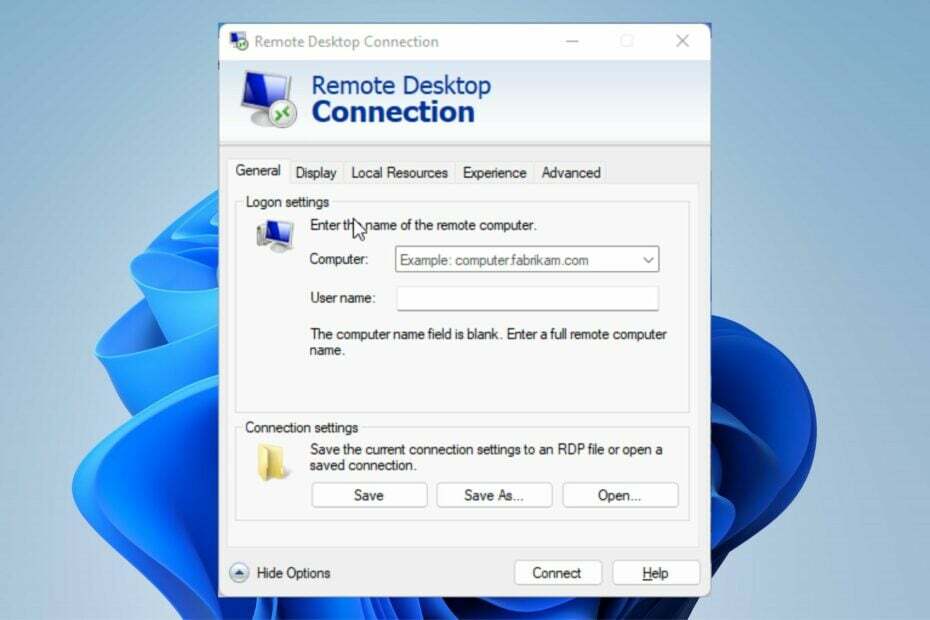
Daudzi lietotāji ir sūdzējušies par to, ka Windows 11 attālā darbvirsma ir ļoti lēna un kļūst arvien niknāka. Dažādas lietas var padarīt Attālās darbvirsmas savienojums ļoti lēns operētājsistēmā Windows 10/11.
Dažreiz tā var būt tīkla savienojuma problēma klienta datorā, Windows atjaunināšanas problēmas vai displeja prasību problēmas.
Par laimi, LAP kavēšanās vietējā tīkla problēmu nav neiespējami novērst. Tāpēc mēs apspriedīsim, kā jūs varat salabot attālo darbvirsmu, ja tā darbojas lēni operētājsistēmā Windows 11.
Kāpēc Microsoft attālā darbvirsma ir tik lēna?
- Tīkla savienojuma problēmas: ātrs interneta savienojums palīdz ātrāk izveidot savienojumu ar attālo darbvirsmu. Pretējā gadījumā Microsoft attālā darbvirsma darbosies ļoti lēni. Tas var izraisīt attālās darbvirsmas savienojuma iesaldēšanu. Tāpat, izmantojot attālo darbvirsmu lokālajā tīklā, LAP var aizkavēties lokālajā tīklā. Savienojuma izveide ar internetu, izmantojot kabeļtīklu, var būt kaitinoša, jo tas padara jūsu tīklu ārkārtīgi lēnu.
- Ja vienā VPN savienojumā ir daudz lietotāju: Lietotāji bieži sūdzas par aizkavētu attālās darbvirsmas savienojumu, kamēr ir izveidots savienojums ar VPN. Līdz ar to savienojuma ātrums ir lēns, un attālās darbvirsmas var būt lēnākas, izmantojot VPN.
- Izmantojot trešās puses attālās darbvirsmas programmas: Daudzi lietotāji sūdzas par to, ka attālās darbvirsmas savienojums ir lēns, izmantojot trešās puses pakalpojumus Attālās darbvirsmas programmatūra. Daudzi LAP programmatūras lietotāji lejupielādē un izmanto, taču tie mēdz kļūdīties. Tātad, izmantojot šādu lietotni, attālās darbvirsmas savienojums var būt lēns.
Kā labot Windows 11 attālo darbvirsmu, ja tā darbojas ļoti lēni?
1. Pārbaudiet tīkla savienojumu
Stabils un ātrs interneta savienojums var palīdzēt izveidot ātru LAP savienojumu. Tāpēc mēs iesakām maršrutētājam veikt barošanas ciklu, lai tas būtu pareizi un efektīvi.
2. Mainiet attālās darbvirsmas iestatījumus
- Klikšķiniet uz Sākt un meklēt Attālās darbvirsmas savienojums.
- Izvēlieties Attālās darbvirsmas savienojums no rezultātiem.
- Klikšķis Rādīt opcijas ekrāna apakšējā kreisajā stūrī.

- Dodieties uz Displejs samaziniet cilnes izmēru attālā darbvirsma un iekšā Krāsas kolonnā izvēlieties a Augsta krāsa (16 bitu).
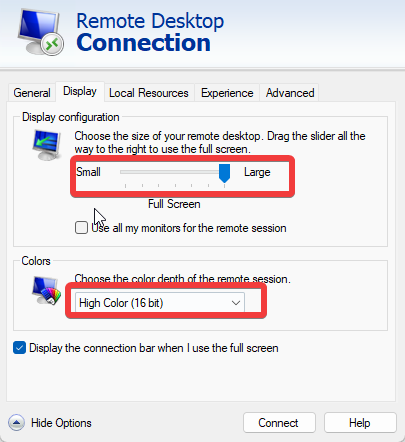
- Dodieties uz Pieredze taband mainiet savienojuma ātrumu uz Modems (56 kbps).
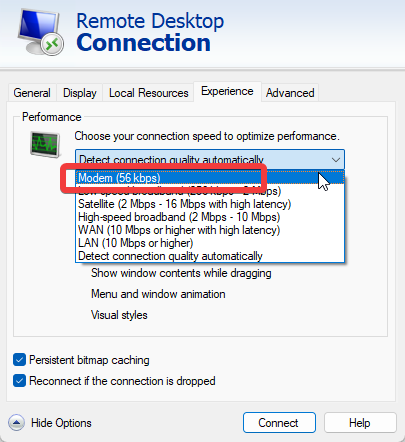
- Noņemiet atzīmi Noturība bitkartes kešatmiņā un noklikšķiniet uz Savienot.
3. Izmantojiet trešās puses programmatūru
Ātrāks un vienkāršāks risinājums ir izmantot īpašu attālās piekļuves programmu. Parallels Access ir programmatūra, kas piedāvā uzticamu attālo piekļuvi datoram no jebkuras vietas, kur vēlaties. Jūs varat piekļūt visām savām lietojumprogrammām un failiem vienuviet.
Kā mēs pārbaudām, pārskatām un vērtējam?
Pēdējos 6 mēnešus esam strādājuši, lai izveidotu jaunu satura veidošanas pārskatīšanas sistēmu. Izmantojot to, mēs pēc tam esam pārveidojuši lielāko daļu rakstu, lai sniegtu faktiskas praktiskas zināšanas par mūsu izstrādātajām ceļvežiem.
Sīkāku informāciju varat lasīt kā mēs pārbaudām, pārskatām un vērtējam pakalpojumā WindowsReport.
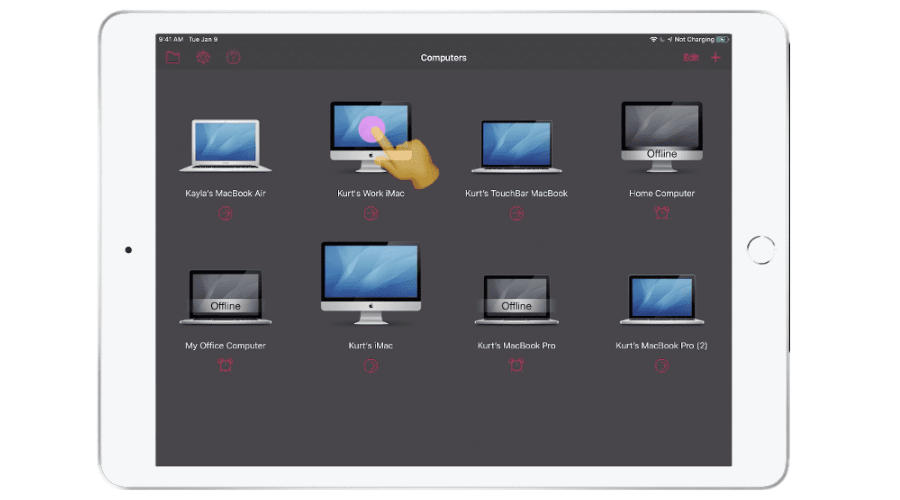
Tas dod jums iespēju pārlūkot visus failus vienā vietā un pārvaldīt tos. Varat kārtot failus pēc nosaukuma vai lieluma, pārvietot vai kopēt tos, dzēst failus vai mapes un meklēt failus neatkarīgi no to glabāšanas vietas.
Vēl viena lieliska iespēja ir tā, ka varat koplietot failus ar citiem cilvēkiem. Ja vēlaties kādam nosūtīt konkrētu failu, varat to koplietot ar Parallels Access bez mākoņpakalpojuma. Varat koplietot failus no datora vai pat no mobilā tālruņa bez lieluma ierobežojuma, un tie ir nekavējoties pieejami lejupielādei.
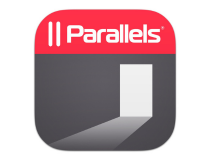
Paralēlā piekļuve
Piekļūstiet saviem datoriem no jebkuras vietas, izmantojot Parallels Access pārsteidzošās funkcijas.4. Palaidiet norādīto komandu CMD
- Nospiediet Windows + R atslēgas lai atvērtu Palaist logu.
- Ieraksti cmd lai atvērtu Komandu uzvedne.
- Palaidiet šādu komandu:
netsh interface tcp set global autotuninglevel=highlyrestricted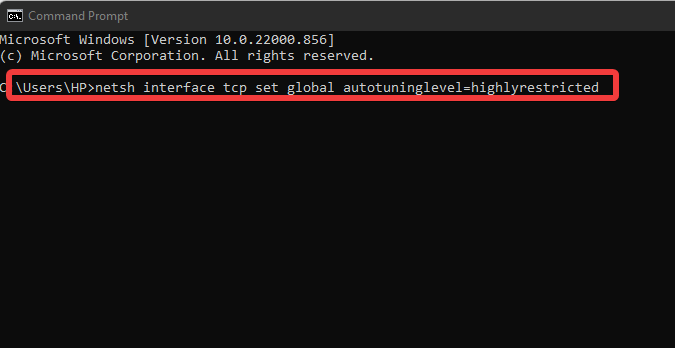
Pēc tam aizveriet komandu uzvedni un restartējiet datoru, lai tas stātos spēkā.
- Izcelsmes kļūdas kods 20.403: kā to ātri novērst
- Lai iespējotu Windows 11 23H2 līdzekļus, vispirms instalējiet pakotni KB5027397
5. Konfigurējiet politikas iestatījumus
- Nospiediet Windows + Ratslēgas atvērt Skrien.
- Ieraksti gpedit.msc lai atvērtu Vietējās grupas politikas redaktors.
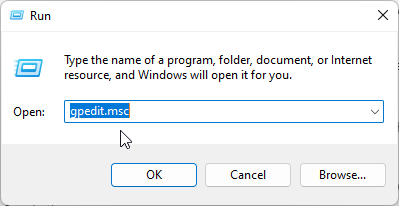
- Iet uz Datora konfigurācija un atlasiet Administratīvās veidnes.
- Noklikšķiniet uz Sistēma, tad dodieties uz Interneta komunikācijas vadība.
- Veiciet dubultklikšķi uz Interneta sakaru iestatījumi, un izslēdziet Automātiska saknes sertifikātu atjaunināšana.
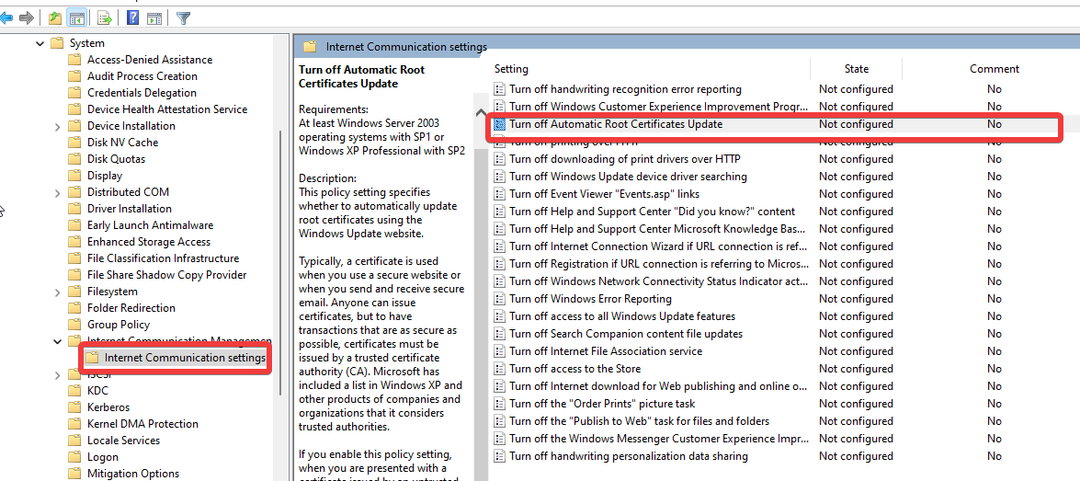
- Pieskarieties Iespējots un noklikšķiniet LABI.
6. Izveidojiet savienojumu ar bezmaksas un ātru VPN tīklu
VPN tīkla izmantošana ar lielu trafiku var ietekmēt joslas platumu, kas iet caur jūsu ierīci. Tāpēc mēs iesakām izveidot savienojumu ar stabilu VPN tīklu, lai izvairītos no attālās darbvirsmas atpalicības no VPN.
7. Pārslēdzieties uz WLAN
Būs izdevīgi pārslēgties uz WLAN, lai novērstu LAP kavēšanās vietējā tīkla problēmu. Bezvadu savienojums palīdzēs izveidot savienojumu ātrāk.
Kabeļa savienojuma izmantošana bieži vien var viegli traucēt tīkla plūsmu, ja rodas problēmas ar kabeli. Tādējādi pāreja uz WLAN ir daudz labāka alternatīva.
8. Atjauniniet Windows
- Klikšķiniet uz Sākt.
- Izvēlieties Iestatījumi no opcijām.
- Klikšķiniet uz Windows atjaunināšana, pēc tam atlasiet Meklēt atjauninājumus.

Windows automātiski meklēs un lejupielādēs atjauninājumus, ja tādi ir pieejami.
Kā es varu uzlabot Microsoft Remote Desktop veiktspēju?
Atļaut RDP, izmantojot Windows Defender ugunsmūri
- Klikšķis Sākt un meklēt Vadības panelis.
- Noklikšķiniet uz Vadības panelis un atlasiet Sistēma un drošība.
- Pieskarieties Windows Defender ugunsmūris.
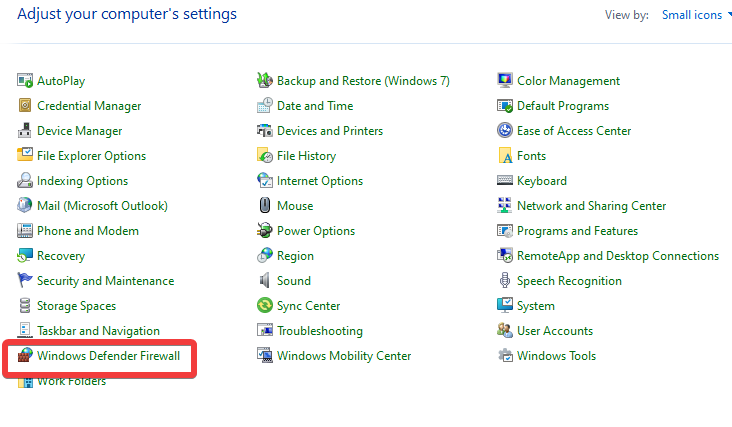
- Klikšķis Atļaut lietotni vai līdzekli, izmantojot Windows Defender ugunsmūri.

- Izvēlieties Attālā darbvirsma opciju un noklikšķiniet uz LABI.
Tas palīdzēs uzlabot RDP veiktspēju jūsu datorā.
Visbeidzot, lietotāji var izlasīt mūsu rakstu par kā iestatīt un izmantot VPN attālajai darbvirsmai operētājsistēmā Windows 10/11.
Tāpat mēs iesakām lasīt par attālās darbvirsmas savienojuma iespējošana un izmantošana.
Tālāk varat atstāt savus komentārus un ieteikumus, ja šis raksts jums ir noderējis. Mēs vēlētos dzirdēt no jums.
![Kā izmantot duālos monitorus ar attālo darbvirsmu [Windows 10]](/f/14aa2ca30d736864e057e196d688a1eb.jpg?width=300&height=460)
![Labojums: Attālās darbvirsmas kļūda 0x104 operētājsistēmā Windows 10 [3 darbības]](/f/c3878436b0769af60f739153800ed9a7.jpg?width=300&height=460)
